Aprenda a navegar por el Editor de Automatizaciones de Tulip para construir sus automatizaciones justo como usted quiere.
Navegación
Para entrar en el Automations Editor, puedes crear una nueva Automation a través del botón + Crear Automatización en la Página de Automatizaciones. También puede editar una automatización existente haciendo clic en una de su lista y seleccionando el botón Editar.
Cómo utilizar el editor
En la parte superior de la página, asigne un nombre a su automatización haciendo clic en el texto Automatización sin título.
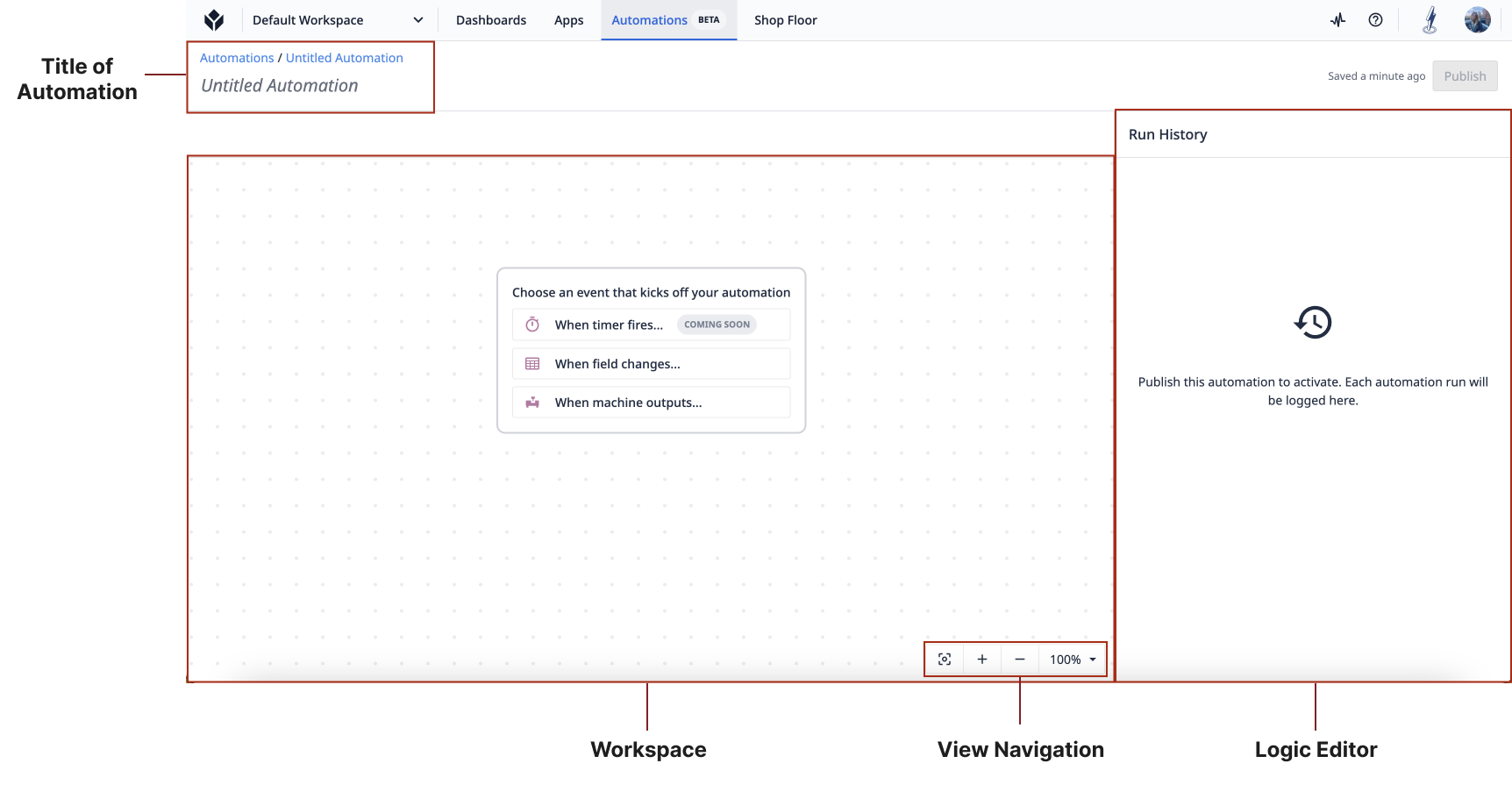
Debajo del título está el espacio de trabajo donde se construye y edita la automatización Workflow.
A la derecha del espacio de trabajo se encuentra el Logic Block}}, que cambia en función de su selección en el espacio de trabajo. Mostrará el historial de ejecución de la automatización si no se realiza ninguna selección, o mostrará los detalles del Logic Block seleccionado.
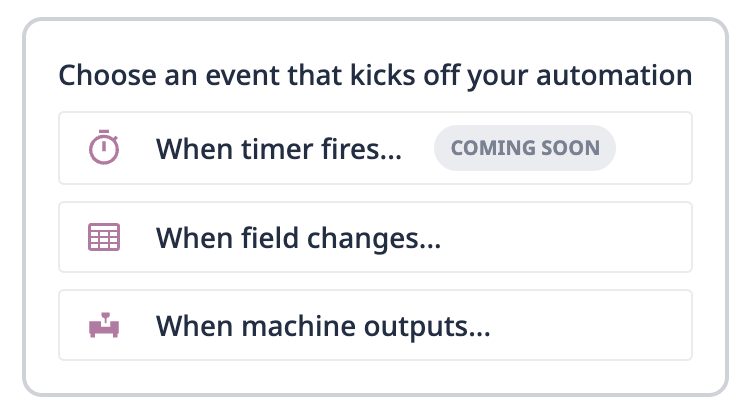
Las automatizaciones comienzan con un evento que puede ser un cambio en una tabla Run}}, una salida de máquina o una ocurrencia de temporizador. Los eventos inician la lógica de automatización para Run. Cuando se crea una nueva automatización, hay siete opciones para un nuevo evento:
- Actividad de Máquina Cambiada
- Atributo de Máquina Cambiado
- Fila de Tabla Añadida
- Fila de Tabla Actualizada
- Fila de tabla eliminada
- Insight detectado
- En un horario o temporizador
:::(Info) (Registro de Tabla) Para Registro de Tabla Añadido o Actualizado, una carga CSV a una tabla no causará que se dispare una automatización. ::::::(Info) (Actividad de Máquina/Atributo Cambiado) Para Actividad de Máquina/Atributo cambia, cualquier información basada en máquina(i.e. Después de seleccionar el tipo de evento que desea automatizar, el bloque de evento apropiado aparece en el área de trabajo y el Logic Editor le permite configurar el evento o cambiar el tipo de evento.
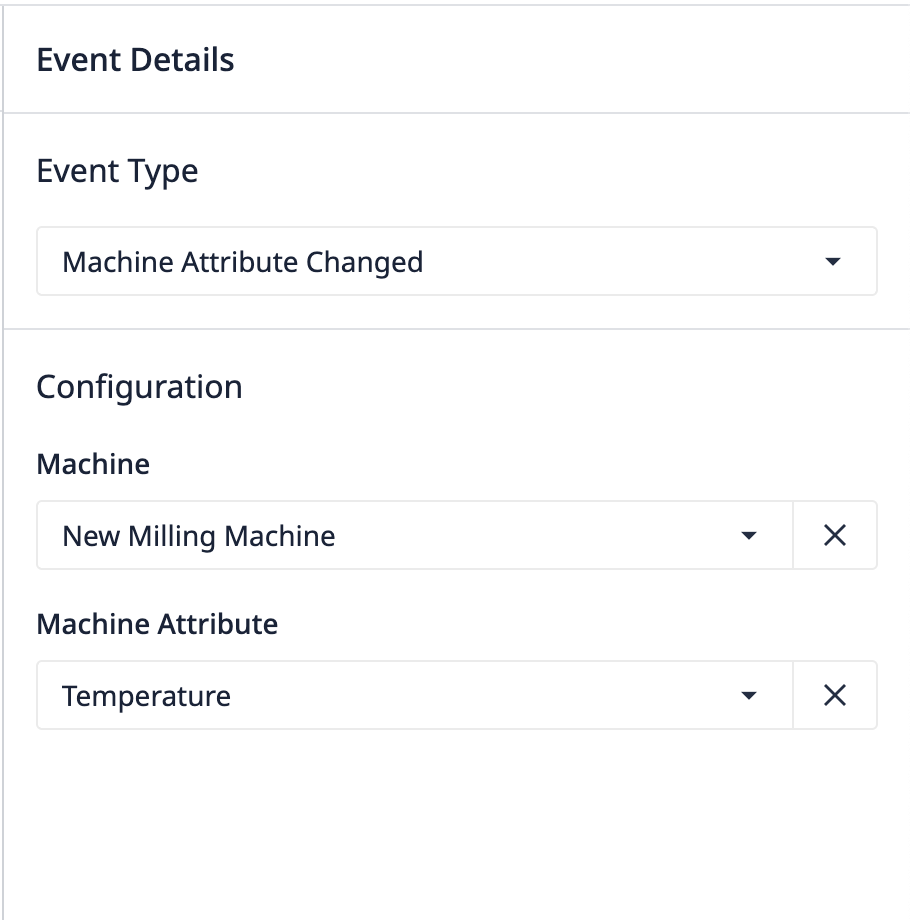
Hay tres bloques lógicos diferentes que puede utilizar: * Bloques de evento - Inicia la lógica de automatización para ejecutar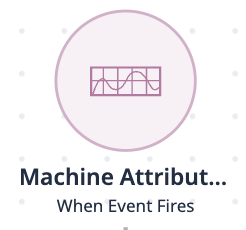
- Action Blocks - Manipula datos o alerta a los usuarios, esto incluye leer/escribir en tablas, ejecutar funciones de conector, y más
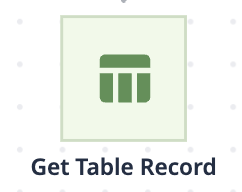
- Decision Blocks - Lógica condicional que siempre tiene 2 ramas que se derivan de ella - "sí" y "no".
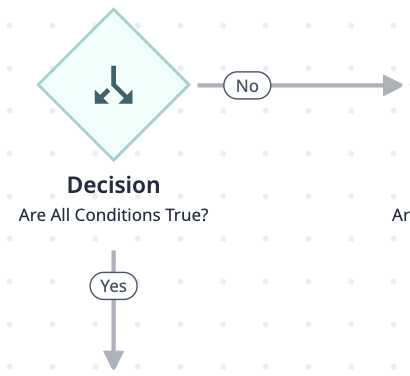
Cada bloque lógico tiene diferentes detalles y necesidades de configuración. No es necesario incluir todos los tipos de bloques lógicos para que la automatización funcione correctamente. Por ejemplo, las automatizaciones pueden ejecutarse sin que se dispare una acción. Si un evento envía una alerta cuando la temperatura supera X y las RPM están por encima de Y, se ejecutaría cada 5 minutos se cumplan o no esas condiciones.
Crear
Cree nuevos bloques lógicos haciendo clic en el botón + en cualquier línea de conexión del flujo. Desde aquí puede: * Añadir un nuevo bloque de acción * Añadir un nuevo bloque de decisión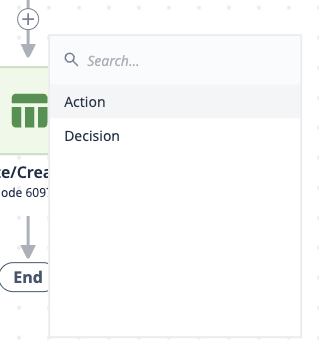
Para configurar la lógica de cada bloque, haga clic en él y, a continuación, edítelo en el panel del editor de lógica. He aquí algunos ejemplos de configuración de bloques lógicos:
Acción
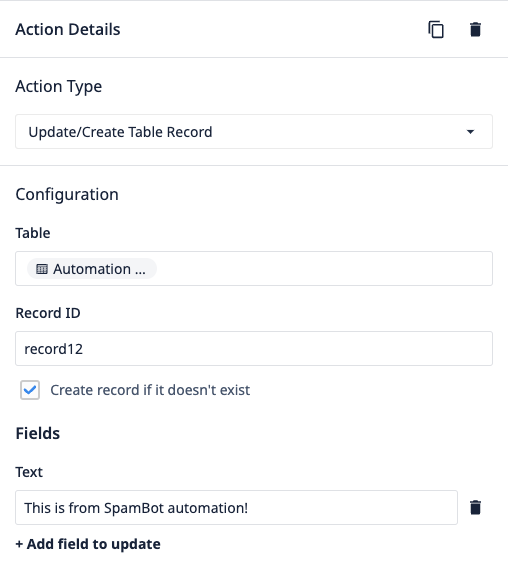
Decisión
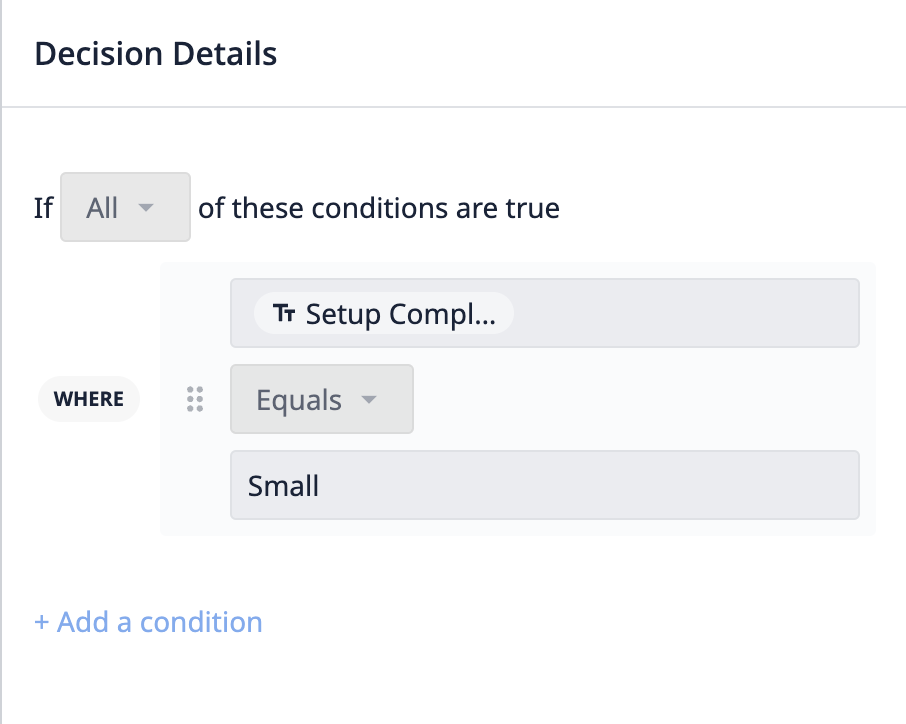
Para duplicar o eliminar un bloque, utilice los iconos de la esquina superior derecha del editor lógico tras seleccionar un bloque. Al duplicar también se copiará automáticamente la lógica.
Si desea reorganizar el orden de los bloques lógicos, puede hacer clic en ellos y arrastrarlos a diferentes partes del flujo de trabajo.
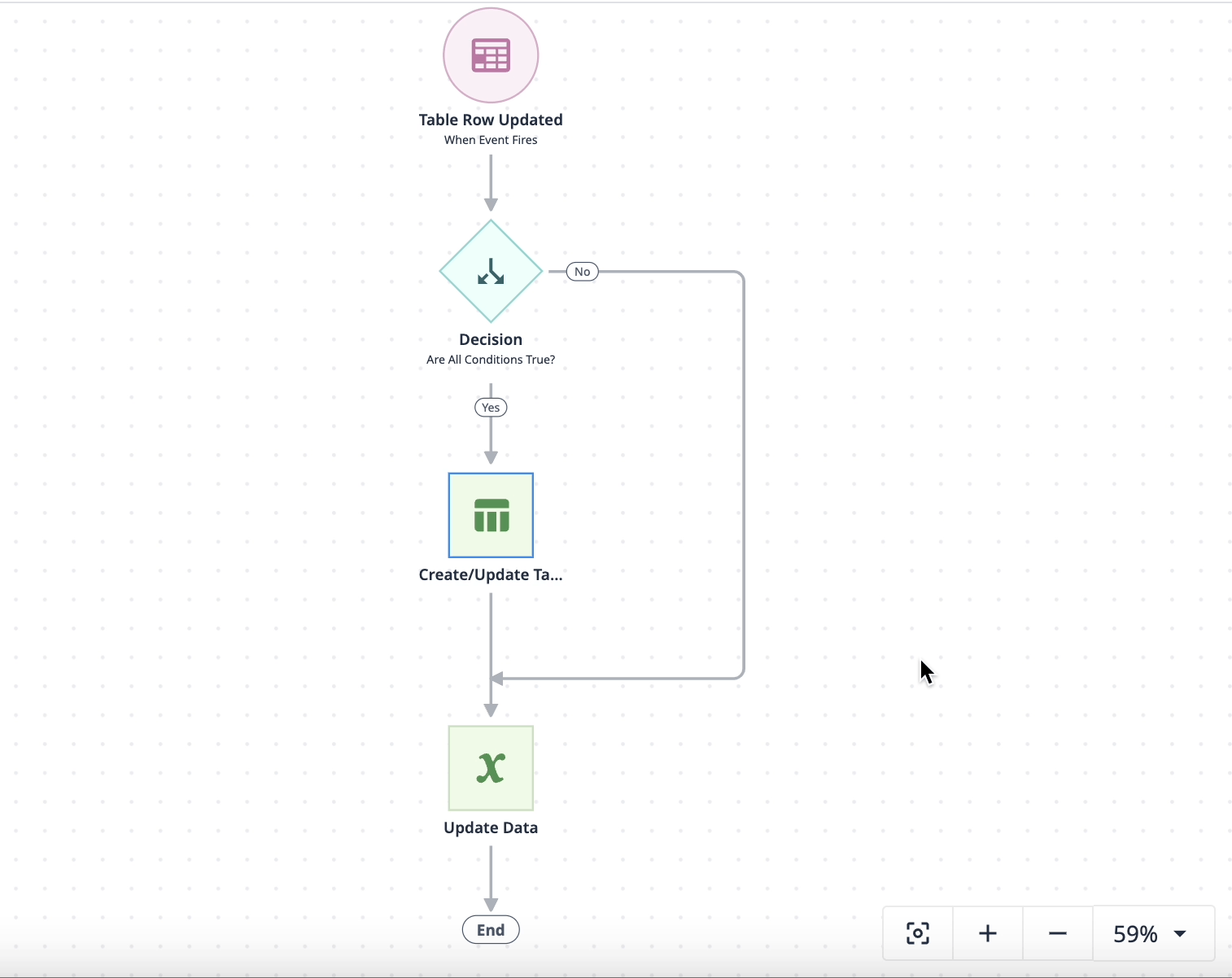
Publicar
Para publicar una automatización, haga clic en el botón Publicar situado en la parte superior derecha de la pantalla del editor. Sólo se pueden publicar automatizaciones válidas. El botón publicar está desactivado si la automatización: * No tiene al menos 2 bloques (el bloque de evento más una acción o decisión) * Todos los bloques se han configurado correctamente. Los bloques que no se han configurado completamente muestran un icono de advertencia.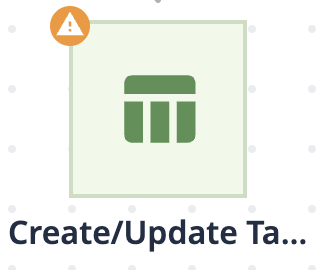
Una vez pulsado el botón Publicar, se muestra un modal donde se puede: * Cambiar el estado activo de la Automatización. Cancelar para volver al editor * Publicar la automatización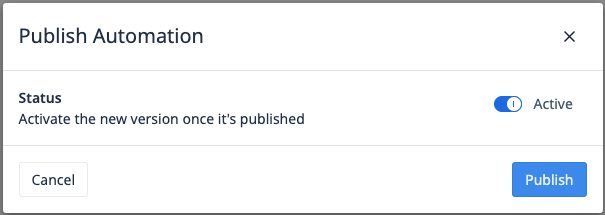
Probar
Los usuarios pueden probar su automatización antes de publicarla. Al igual que en la publicación, sólo se pueden probar las automatizaciones válidas. El botón de prueba se desactiva si: * No tiene al menos 2 bloques (el bloque de evento más una acción o decisión) * Todos los bloques se han configurado correctamente. Los bloques que no se han configurado completamente muestran un icono de advertencia.
Puede seleccionar el entorno (producción, pruebas, desarrollo) en el que debe ejecutarse el conector.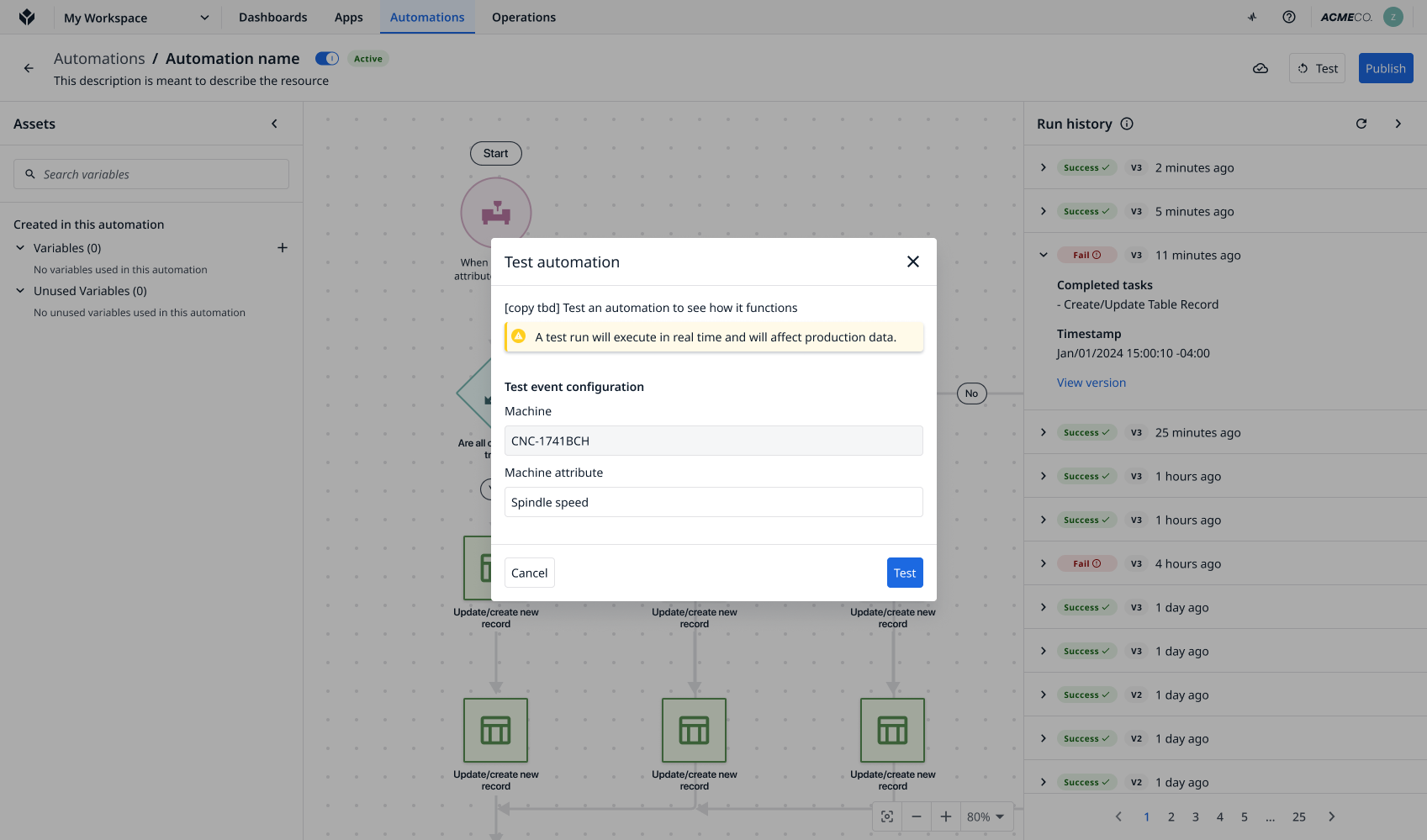
Ver/Editar
Puedes editar todos los aspectos de una Automatización después de publicarla, incluyendo el nombre, el bloque de eventos y cualquier bloque de acción o decisión existente. Cualquier edición que realice crea una nueva Versión. También puede añadir, eliminar o duplicar bloques y modificar su configuración.
Más información
- Introducción a las automatizaciones
- Cómo utilizar el historial de ejecución de automatizaciones
- Cómo utilizar las versiones de las automatizaciones




